Kjøpte du den første Amazon-Alexa? Slik konfigurerer du det
Iot Amazon Ekko Hjemmeautomatisering Amazon Utvalgt Alexa / / March 19, 2020
Sist oppdatert den

En Amazon Echo-enhet med Alexa er designet for å gjøre livet ditt enklere. Men før du begynner, er her de viktige trinnene for å komme i gang.
Tiden med intelligente hjemmeassistenter er vel og virkelig her. Vil du slå lysene på og av med en talekommando? Vil du ha en bestemt sang spilt når stemningen treffer deg? Eller liker du bare å vise frem fancy tech til vennene dine? Da vil du sannsynligvis glede deg over å kjøpe en Alexa fra Amazon.
Jeg har i lang tid motstått å kjøpe en Alexa pga bekymringene om personvern og sikkerhet. Men en del av meg ville likevel prøve en ut. Da sjefen min her på GroovyPost tilbød seg å betale halvparten hvis jeg skrev noen Alexa-artikler for ham, smeltet endelig motstanden min. Ja, viljestyrken min er så sterk.
Sett opp Amazon Alexa for første gang med noen få enkle klikk
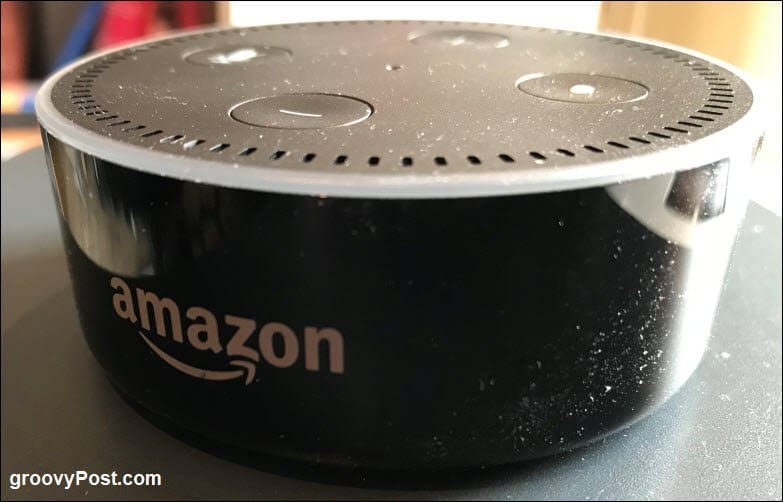
Ja, jeg vet at det er støvete! Kontoret mitt samler støv!
Jeg ble veldig positivt overrasket over hvor enkelt det var å sette opp Alexa. Jeg forestilte meg at det var timer med å lese en manual, jakte gjennom Amazon-nettstedet, ha frem og tilbake utveksling med kundestøtte, og så videre. Til slutt utgjorde det å gå til en side, klikke på det jeg ville, for så å snakke med det for første gang. Selv idioter kan bruke det!
Jeg ble litt overrasket av det faktum at det ikke er batteridrevet som en smarttelefon eller nettbrett. Du må alltid holde kontakten i stikkontakten for at den skal fungere. Hvis du tar pluggen ut, er den død. Selv om dette ikke er en stor ting for meg, kan det irritere noen mennesker at det må lades kontinuerlig. Du må også finne et passende sted i nærheten av en ekstra stikkontakt.

Dykke i Alexa-innstillingene
La oss se på innstillingene, så ser du hvor absurd enkelt det er å sette opp Alexa for første gang.
Sett i pluggen & se Alexa Go Orange

Ta Alexa ut av esken, sett i kabelen, og sett den deretter inn. Alexa begynner øyeblikkelig å blinke. Vent til det blå lyset forsvinner og erstattes av et oransje blinkende lys. Orange betyr at den er klar til å gå.
Gå til Alexa Settings-siden på Amazon
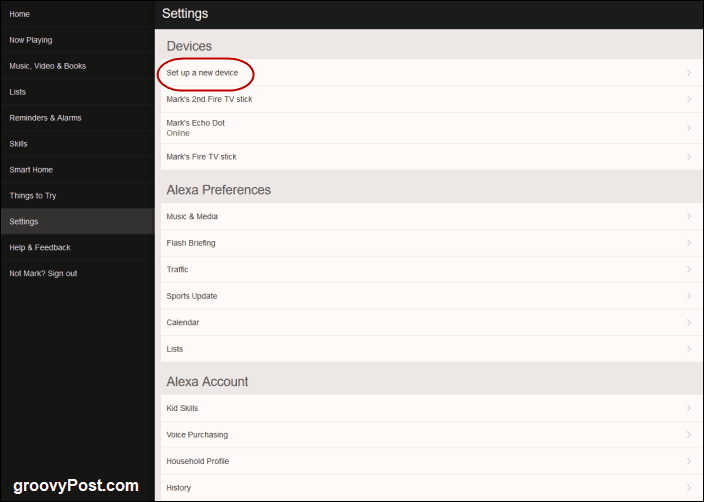
Gå nå til alexa.amazon.com, som er innstillingssiden. Hvis du har en Amazon-konto utenfor USA, vil du gå til den siden automatisk omdirigere deg til sideversjonen for ditt eget land.
På siden ser du de registrerte enhetene dine (for eksempel hvis du har en Fire-pinne). Ekkoet mitt er allerede registrert, men jeg vil avregistrere det slik at jeg kan vise deg hvordan du konfigurerer det.
Klikk først på sette opp en ny enhet.
Velg enheten din
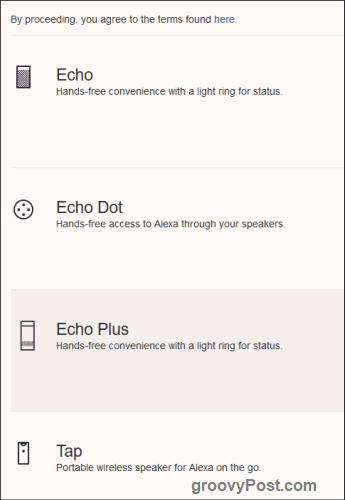
Amazon har for tiden tre Alexa-modeller, i tillegg til en bærbar trådløs høyttaler. Velg hvilken modell du vil registrere til Amazon-kontoen din.
Jeg har Echo Dot, så jeg klikket på den.
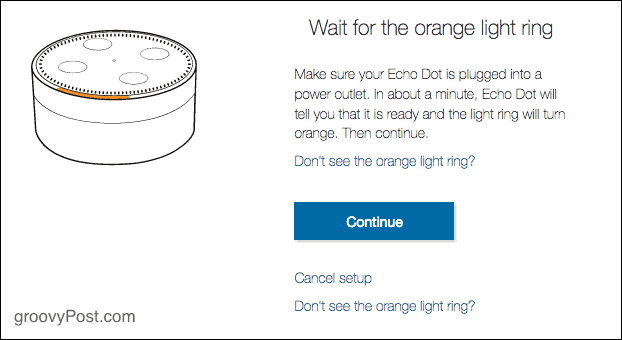
Hvis du ikke har slått på Alexa enda, gjør du det og klikker deretter Fortsette.
Finn Alexa Wifi-nettverket
Neste trinn er å koble Alexa til nettverket. Gå til wifi-innstillingene på datamaskinen din og se etter “Amazon-ATE”. Velg deretter det. Dette vil naturlig nok koble deg fra det vanlige wifi-nettverket, men ting vil fortsatt fungere.
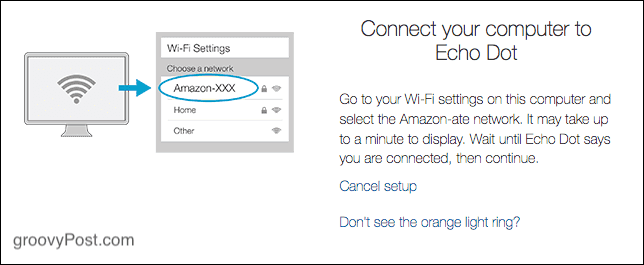
Når du har koblet deg til nettverket, og Amazon sier at oppsettet nå er fullført, kan du koble til det vanlige wifi-nettverket på nytt.
Sett opp de forskjellige funksjonene
Nå som du har Alexa konfigurert og klar til å gå, la oss se noen av de beste funksjonene du nå kan sette opp.
Få nyhetene lest til deg
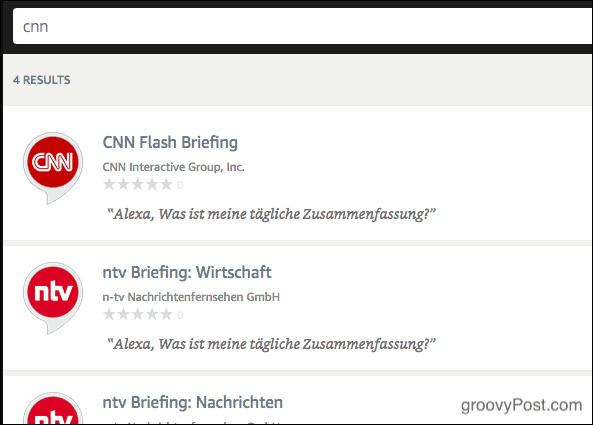
Jeg er litt nyhetsjunkie, så denne er spesielt bra for meg. Du kan velge nyhetskilder og så si til Alexa, “Alexa, fortell meg nyhetene ”. Den vil da gi deg lyden til enten en radiostasjon (jeg har BBC World Service) eller en TV-stasjon (hvis du velger noe som CNN).
Ikke vel for mange nyhetskilder, fordi du ikke kan be om nyhetene fra ett sted. Du kan ikke si for eksempel “fortell meg nyhetene fra CNN”. Det vil start med CNN, men så fortsetter det med de andre nyhetskildene du valgte. I den situasjonen må du si "Alexa, stopp nyheten" for å få den til å holde kjeft.
Bli våknet med vekkerklokken
For å stille en vekkerklokke, kan du enten angi et bestemt tidspunkt - "Alexa, vekke meg kl. 08.00". Eller du kan si noe som å "vekke meg om tre timer". Det vil gi deg en bekreftelse. I Alexa-innstillingene kan du velge hvilken alarmsignal du ønsker. Det er noen virkelig fine der.
Bli gitt viktige påminnelser
Hvis du har et sveitsisk osteminne som jeg, kan det hende du trenger noen som gir deg påminnelser. Så si at du trenger å ringe senere, kan du si "Alexa, påminn meg klokka 15 om å ringe moren min."
Spesifiser en periode "Ikke forstyrr"
Hvis du ikke sier vekkeordet ("Alexa"), er det lite sannsynlig at du vil aktivere enheten. Ikke desto mindre er du i stand til å spesifisere en periode "Ikke forstyrr" der Alexa er forvirret.
Bare klikk på "rediger" nederst til venstre for å endre tidspunktene.
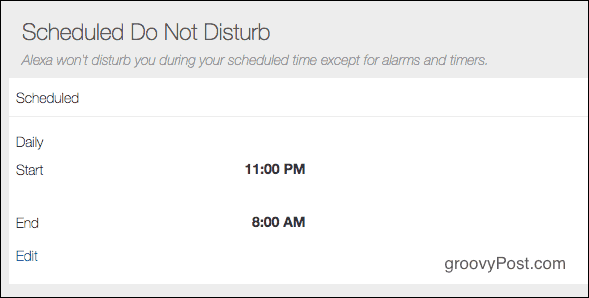
Be Alexa å spille musikk
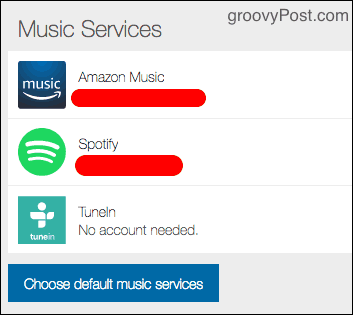
Denne er sannsynligvis den beste funksjonen av alle, men det som suger er at for å bruke de fleste av musikktjenestene, må du ha et Premium-abonnement. Så jeg gikk foran og oppgraderte til et Spotify Premium-abonnement. Hvis du har en foretrukket musikktjeneste, Du kan spesifisere den som standardtjeneste.
Jeg kan nå ligge i sengen, be Alexa tiden, fortelle den om å stille en alarm, og så til slutt fortelle den å spille avslappende musikk.
"Alexa, spill avslappende musikk" for noe generelt, eller du kan tydeligvis fortelle det å spille noe spesifikt.
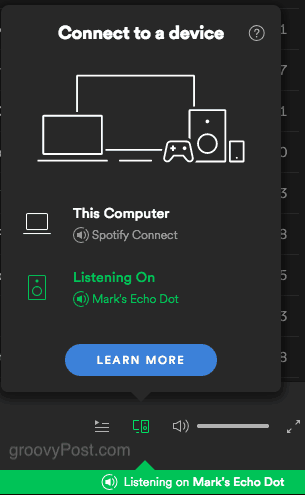
Hvis du har et Premium-abonnement på Spotify, kan du overføre musikken din som spilles mellom enheter. Dette inkluderer Alexa. Så hvis du lytter på den bærbare datamaskinen eller nettbrettet ditt, kan du overføre det til Alexa.
Be Alexa om ditt daglige plan
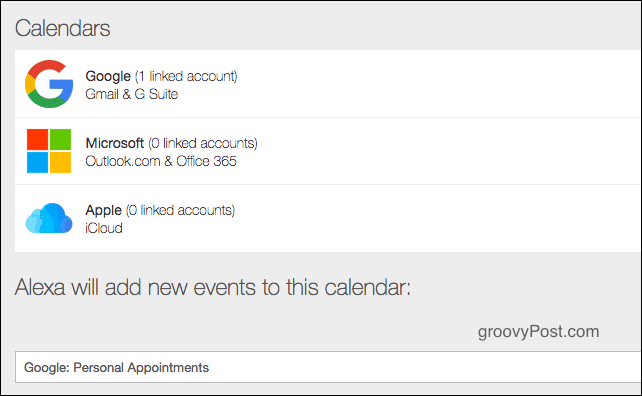
Hvis du har Google Kalender, iCloud Kalender eller Outlook Kalender knyttet til Alexa, Du kan be den om timeplanen din. Du kan også fortelle den om å legge til en ny hendelse i kalenderen.
Det gjør imidlertid ikke en veldig god jobb å uttale fremmede ord og utenlandske navn.
Legg til din beliggenhet og språk
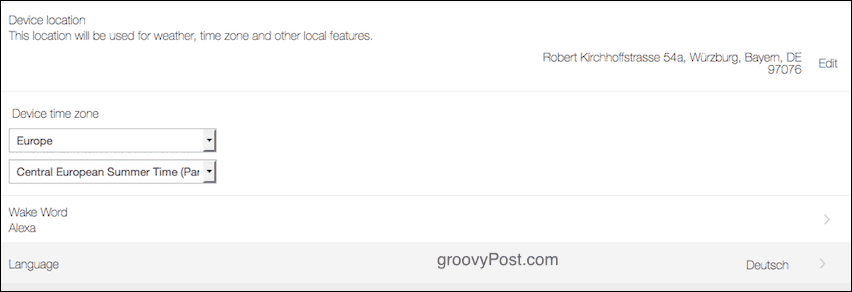
Siden Amazon allerede har adressen din for å sende ordrene dine, kan du like godt legge den til Alexa. Så kan du be den om trafikkoppdateringer når du trenger å reise et sted.
Legg deretter til tidssonen din. Dette er viktig for alarmer og påminnelser.
Hvis du vil endre "wake word" (for å aktivere Alexa), kan du gjøre det også her. Men jeg er tilbøyelig til å la det være slik det er.
Endelig, bytt språk til det du ønsker. Siden jeg har en tysk konto, satte den den på tysk, men jeg vil at Alexa skal være på engelsk. Her blir ting litt rart. Det fortalte meg at hvis jeg endret språket på en tysk konto til engelsk, ville jeg ha problemer med å bestille ting på Amazon hvis jeg snakket ordren til Alexa.
Beste nyheter min kone noen gang har hørt.
Kontroller Amazon Fire Stick

Hvis du har en Amazon Fire Stick-fjernkontroll for Prime (som vi gjør), kan du nå bruke Alexa til spill hvilke programmer og filmer du vil se.
Jeg har ennå ikke testet dette, men det er tilsynelatende bare å si “Alexa, se‘ navnet på programmet her ’”. Det er usannsynlig at vi bruker den fordi vår Fire Stick allerede er stemmeaktivert.
Still det spørsmål
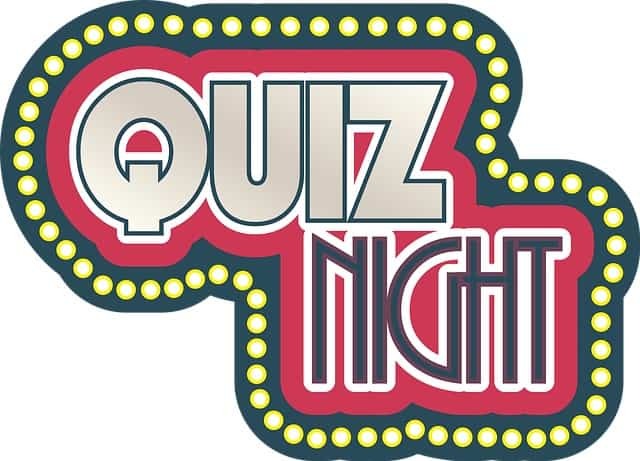
Akkurat som Siri og Google-søk på smarttelefonen din, kan du stille Alexa spørsmål som den vil se opp for deg.
Jeg spurte det startdatoen for verdensmesterskapet, starttidspunktet for prins Harrys bryllup, hvem den nåværende amerikanske utenriksministeren er, og så videre. 100% nøyaktighet.
La en hørbar lydbok eller tenne bok lese for deg
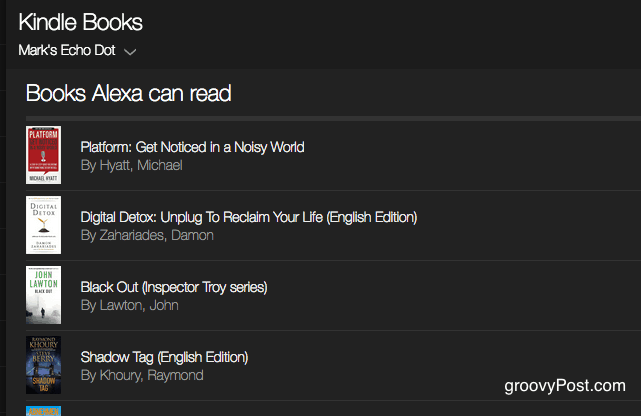
Hvis du kjøper mange hørbare lydbøker eller Kindle eBooks, kan du nå la Alexa lese dem for deg.
Bare fortell den tittelen på boka, så begynner den å lese der du slapp før, ved å bruke Whispersync-teknologien. Uttalen er veldig bra.
Be det om været

Til slutt, vil du vite om du trenger å ta en paraply når du skal ut? Så hvis du har gitt Alexa din beliggenhet, kan du be den om været i dag. Forsikre deg om at du slår på innstillingene enten du vil ha temperaturer på Fahrenheit eller Celsius.
Konklusjon
Jeg er virkelig imponert over Alexa, og jeg skal skrive flere artikler med Alexa-tema i løpet av juni. Hvis du ikke allerede har en Alexa, anbefaler jeg på det sterkeste at du kjøper en Echo Dot. De er bare $ 50. Det er til og med en barneutgave.



